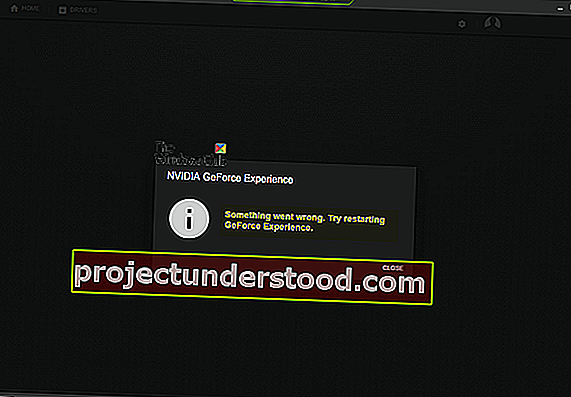Komputer yang disertakan dengan kad grafik dari NVIDIA harus memasang pemacu yang sesuai untuknya. Dan apabila anda mendapat pemacu terkini untuk kad Grafik NVIDIA GeForce, anda mendapat Pengalaman NVIDIA GeForce dengannya. Sering kali, kerana alasan yang berbeza seperti pemacu kad grafik yang ketinggalan zaman, beberapa perkhidmatan dihentikan tanpa diduga, atau sebab lain. Kesalahan yang dilontarkannya adalah:
NVIDIA GeForce Experience, Ada yang tidak kena, Cuba mulakan semula GeForce Experience
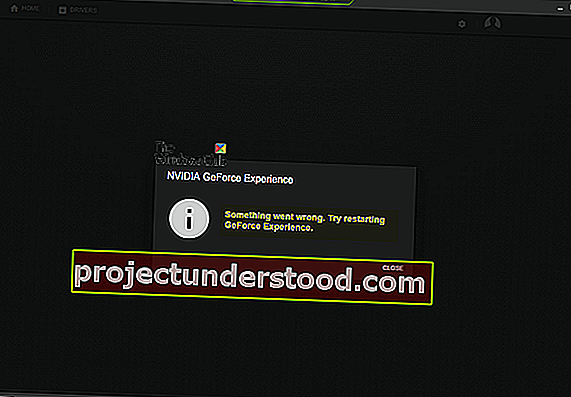
Kami akan melihat bagaimana anda dapat menyelesaikan masalah ini.
NVIDIA GeForce Experience tidak berfungsi atau tidak akan dibuka
Sekiranya NVIDIA GeForce Experience tidak berfungsi atau tidak akan dibuka dan anda melihat ralat Ada yang tidak kena, Cuba mulakan semula GeForce Experience, maka cadangan ini akan membantu anda. Seperti yang disebutkan sebelumnya, pelakunya adalah pemandu Qualcomm Atheros. Untuk menyelesaikan ralat ini, kami akan mencuba pembaikan berikut:
- Periksa Perkhidmatan Pemandu Paparan NVIDIA.
- Kemas kini Pemacu Paparan NVIDIA anda.
- Bersihkan Pasang dan Pasang Semula Pemacu.
Sekiranya anda cenderung membuat titik Pemulihan Sistem biasanya, anda boleh mencuba membatalkan pengubahsuaian pada komputer anda, dengan melakukan Pemulihan Sistem. Sekiranya anda tidak mempunyai kebiasaan membuat titik Pemulihan Sistem; Saya cadangkan anda mula melakukannya kerana ia adalah ciri yang sangat kuat yang membolehkan anda memperbaiki komputer anda dalam beberapa senario.
1] Periksa Perkhidmatan Pemandu Paparan NVIDIA
Anda perlu membuka Windows Services Manager. Mulakan dengan menekan kombinasi butang WINKEY + R untuk melancarkan utiliti Run . Kemudian taipkan, services.mscdan kemudian tekan Enter . Sekarang akan melancarkan tetingkap Perkhidmatan dan akan mengisi senarai perkhidmatan.

Sekarang, perhatikan Perkhidmatan berikut, dan pastikan jenis Permulaannya adalah seperti berikut:
- NVIDIA Display Container LS - Automatik
- NVIDIA NetworkService Container - Manual
- NVIDIA LocalSystem Container - Automatik
- NVIDIA LocalSystem Container - Automatik
- Perkhidmatan Pengalaman GeForce NVIDIA - Automatik (Mula Ditunda)
- Perkhidmatan Backend Pengalaman NVIDIA Geforce - Automatik (Mula Tertunda)
- Perkhidmatan Kontena Telemetri NVIDIA - Automatik
Klik dua kali padanya untuk membuka kotak Properties-nya. Sekiranya perkhidmatan tidak berjalan, pilih Mula untuk mula menjalankannya yang lain, pilih Hentikan dan kemudian pilih Mula untuk memulakannya semula.
Periksa sama ada ini menyelesaikan masalah anda.
2] Kemas kini Pemacu Paparan NVIDIA anda
Salah satu perkara utama yang harus anda lakukan ialah mengemas kini Pemacu Paparan NVIDIA anda. Untuk itu, anda hanya perlu pergi ke Laman Web Muat Turun Pemandu Paparan terbaru mereka untuk memuat turun pemacu NVIDIA.
Dari menu lungsur turun, anda perlu memilih model tepat Kad Grafik anda. Kemudian setelah menekan butang Cari , anda mungkin dapat melihat pelepasan terbaru pemacu untuk kad grafik anda. Terima syarat penggunaan dan kemudian muat turun pemacu. Akhirnya, jalankan fail yang dimuat turun untuk memasang pemacu terkini anda.
Nyalakan semula komputer anda agar perubahan berlaku.
3] Bersihkan Pasang dan Pasang Semula Pemacu

Anda boleh menggunakan Display Driver Uninstaller untuk membersihkan pemasangan NVIDIA Display Driver anda.
Selepas itu, anda boleh memuat turun & memasang pemacu Grafik NVIDIA versi terbaru dari nvidia.com.
Semoga ini dapat membantu!